Какво трябва да направя, ако флаш устройството не е форматиран
Не винаги, разбира се, но това е вероятно, че възстановяване на устройството и да форматирате е то. Ето защо, най-важното нещо е да не се съхранява важна информация в един екземпляр, например, само на флаш памет. Особено, ако те толкова често са счупени. Копирайте данните на твърдия диск на компютъра, CD или DVD. Също така е много надеждна и най-модерната за съхранение на данни означава, е сървър в интернет - мрежа за съхранение - облак. Така например, в Mail.ru, можете да получите 25 GB свободно с приложения за Android, IOS и Windows данни могат просто да бъдат копирани незабавно от едно устройство на друго почти автоматично.
За да форматирате USB флаш устройство е необходимо на първо място да се провери нейната ефективност. За да направите това, отидете в "Control Panel" - "Система и защита" - "Административни инструменти" - "управление на компютъра" - "Управление на дискове". Или натиснете горещи клавиши «Windows (Windows флаг с един бутон на клавиатурата) + R» и се въвежда в «diskmgmt.msc» низ.
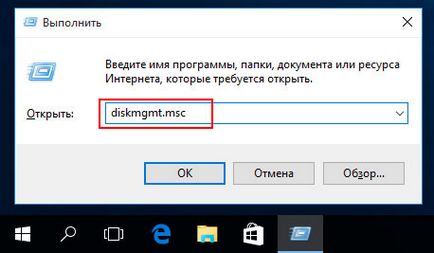
Натиснете Enter и изчакайте няколко секунди, за системата, за да прочетете информацията на всички свързани носители за съхранение.
Между другото! Как да се свържете вашия компютър към интернет - чрез WiFi, чрез 3G, 4G, чрез оптичен кабел
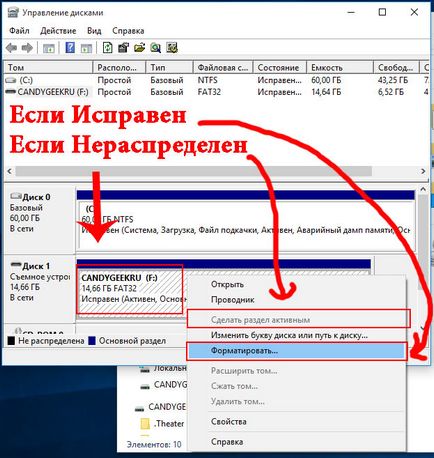
Ние търсим за нашата USB флаш устройство в прозореца на програмата, щракнете с десния бутон на мишката и изберете "Format", ако програмата се казва, че секцията е ОК или изберете "New Partition", ако програмата показва, че "Неразпределена" дял.
Обикновено по метода, описан по-горе, е достатъчно, за да се решат проблемите с форматирането на пръчката. Въпреки това, ако не успее да се определи на флаш-памет, че има смисъл да се възползват от програмите за трети страни.
Програма за форматиране на флашките
JetFlash Онлайн Recovery
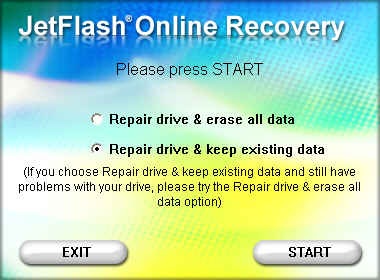
- Ремонт кола изтрие всички данни - ви позволява да форматирате и изтриване на всички данни;
- Ремонт кола запази съществуващите данни - може да се форматира медии със съхраняването на информация.
Инструмент, разработен от производителя на флаш памети Transcend. Тя дава възможност за няколко стъпки, за да извършват пълен устройство за възстановяване до местоположение и състояние.
HP USB Disk Storage Format Tool
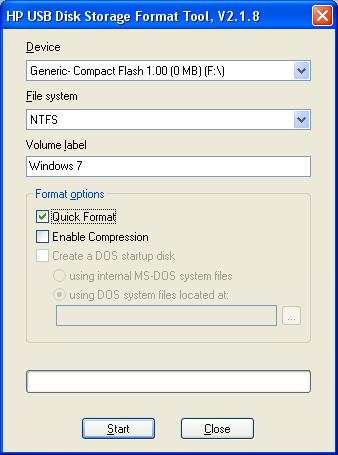
Инструмент разработен от Hewlett-Packard. Също така ви позволява да форматирате устройството за няколко стъпки. Тя ви позволява да операционни USB флаш устройство.
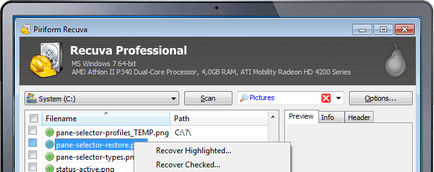
Ако случайно изтриване на файлове и падането на системата може лесно да възстановите файлове, използвайки Recuva програма. Developer позволява на потребителя за няколко стъпки, за да се възстановят загубени данни от флаш памет.
USB Repair Tool
Програмата от производителя на флаш памети Apacer. Ако имате USB флаш устройство от този производител, можете да се опитате да използвате тази програма. Работа с USB Repair Tool е много проста:
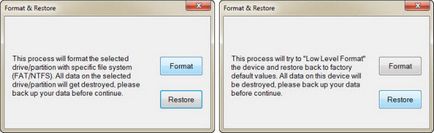
- След стартиране на програмата, изберете вида на формата - Бързо (Format) или ниско ниво (Restore);
- В първия случай имаме прозорец избора на устройство за форматиране;
- Във втория случай - форматирането ще започне и ще се извършват настройки на процеса по възстановяване.
Между другото! За да включите Bluetooth на лаптоп
- Топ 5 програми за форматиране флаш памети
- Как да форматирате флаш устройството към NTFS,
- Компютърът не вижда USB флаш памет - причини и решения
- Как да се свържете вашия компютър към интернет - чрез WiFi, чрез 3G, 4G, чрез оптичен кабел

- Как да форматирате USB флаш устройство
- Как да изтриете съобщения в Skype. Всички грешки, грешки и техните решения за Windows, Android и Иос
- Как да се синхронизира вашия iPhone с вашия компютър

- 5 начина за намаляване на музика онлайн безплатно